Intro
Wie Produkte in der Shostücke arbeiten
Best Practices und Richtlinien
Data Assessment
FAQs
Migrating from Vend
Simplified POS Product CSV
Data Assessment
In diesem Video erfahren Sie, wie Sie Ihre Produkte CSV-Daten zu lesen, dass Sie von Ihrem aktuellen oder alten System exportiert haben, und ein Data Assessment durchführt, die Komplexität der Datei zu bestimmen.
Basierend auf dem Ergebnis Ihrer Data Assessment, werden Sie 1 von 2 Wege für die Migration folgen: Einfach oder Standards.
Wir ermitteln Komplexität der Produkt CSV-Dateien durch die Art und Weise, dass Ihr Produktoptionen exportiert werden, und wie sie auf Ihrer CSV-Datei angezeigt werden. Mögliche Optionen ist ein allgemeiner Begriff, den wir in diesem Video verwenden werden, die Auswahl und Variationen Ihre Produkte beschreiben können, wie Größe und Farbe haben.
Shopify nennt diese Produktoptionen VariantenMittlerweile andere Plattformen verwenden unterschiedliche Terminologie diese Beziehung, wie Produktmatrix, Produkt Raster, Eltern Produkte und Kinder-Produkte und vieles mehr zu beschreiben. Egal, was Ihr aktuelles System nennt, müssen Sie auf, wie Sie Ihre Produktoptionen zu sehen sind auf der CSV angezeigt, dass Sie die Komplexität Kategorie bestimmen exportieren.
Die Migration Hub hat 2 Kategorisierungen für Produktdaten Komplexität: Einfach und Standard. Hier ist eine Zusammenfassung der zwei Kategorien.
Einfache Daten:
- Diese Dateien werden nicht Show Produktoptionen aufgeteilt in verschiedene Datenfelder aus.
- Das bedeutet, jede Zeile in der Datei ist ein Einzelprodukt Auflistung, ohne weitere Optionen.
- Wenn die Datei auf diese Weise angezeigt wird, und Sie planen, jede Zeile zu importieren, da es keine Optionen eigenes Produkt ist, ohne dass es angebracht ist, bieten wir einen sehr einfachen Prozess Ihre Daten in Shopify zu erhalten, die minimale Änderungen an der CSV-Datei durchgeführt erfordert.
-
Beispiel Simple File 1:
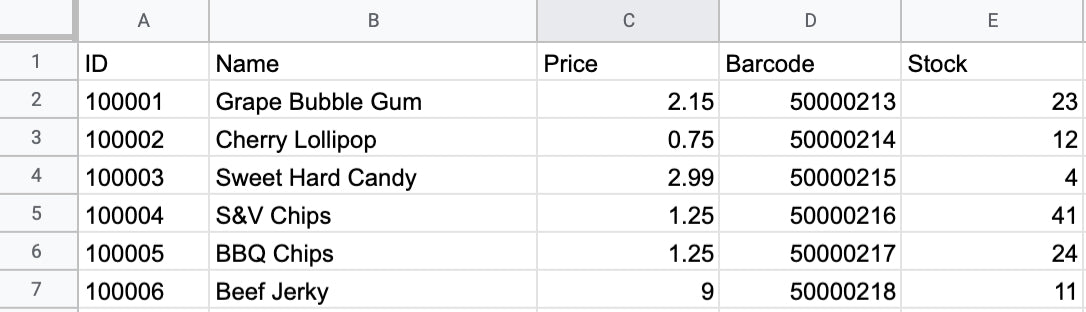
Jede Zeile ist ein anderes Element, keine Spalte aufweist, der anzeigt, dass es eine „Option“ von einem übergeordneten Produkt.
-
Beispiel Simple File 2:
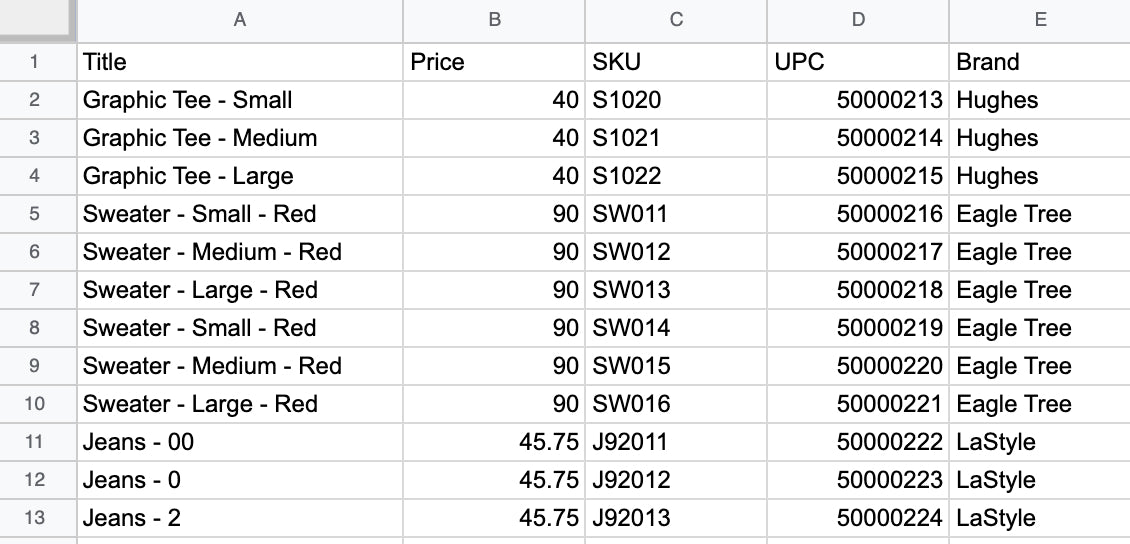
Obwohl wir Größe und Farbe Optionen tun hier sehen, hat die Datei die Größe und Farbdaten kombiniert in den Titel des Produkts exportiert. Wenn die Option Daten auf diese Weise kombiniert wird, gibt es keine Möglichkeit für Shopify zu wissen, was Teil des Titels ist, und was ist die Option des Mutter Produkts. Wir müssen die Daten im Zusammenhang mit Optionen siehe aufzuschlüsseln in verschiedene Spalten Varianten in Shopify einzurichten.
Standarddaten:
- Diese Dateien müssen Formatierung, die Verbindungen mehrere Datenzeilen zusammen.
- Typischerweise werden Sie sehen, dass es mehrere Zeilen das gleiche Produkt Titel teilen, Die angibt, den Namen der Eltern-Produkte.
- Die Optionen werden in verschiedenen Bereichen angezeigt unter verschiedenen Spalten und zeigt die Optionen des Mutter Produkt.
- Der Prozess diese Art von Daten in Shopify importieren mehr arbeitsintensiv ist, und Datentransformation erfordert in Tabellenkalkulations-Editoren zu tun.
-
Beispiel Standard-Datei:
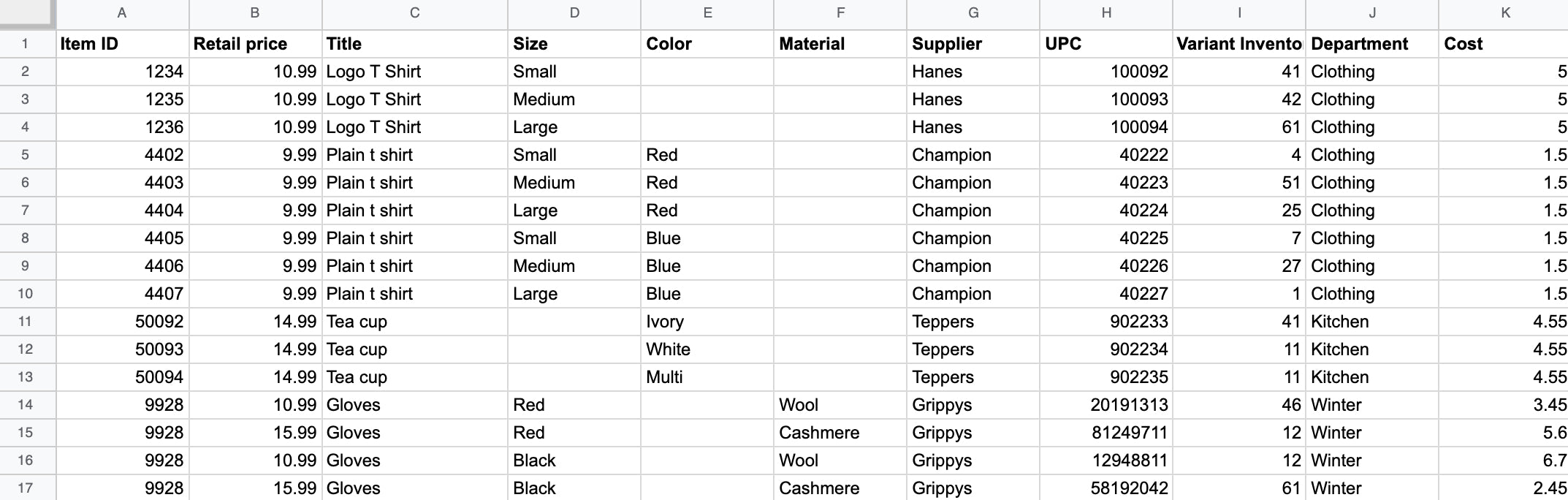
Diese Datei zeigt mehrere Zeilen die gleichen Mutterproduktnamen teilen. Inzwischen ist die Größe, Farbe und Materialoptionen in verschiedenen Spalten. Dieses Format eignet sich eher Varianten in Shopify einzurichten.
Die zwei Dateitypen bieten eine andere Online-Shopping-Erfahrung, nachdem sie importiert werden.
-
Einfach - Alle Einzelteile werden als einzelne Produkte importiert und wird individuell auf die Produkt Gitter angezeigt. Der Kunde wird klicken Sie ihre Wahl aus dem Produkt-Grid, dann den Warenkorb auf der nächsten Seite hinzufügen.
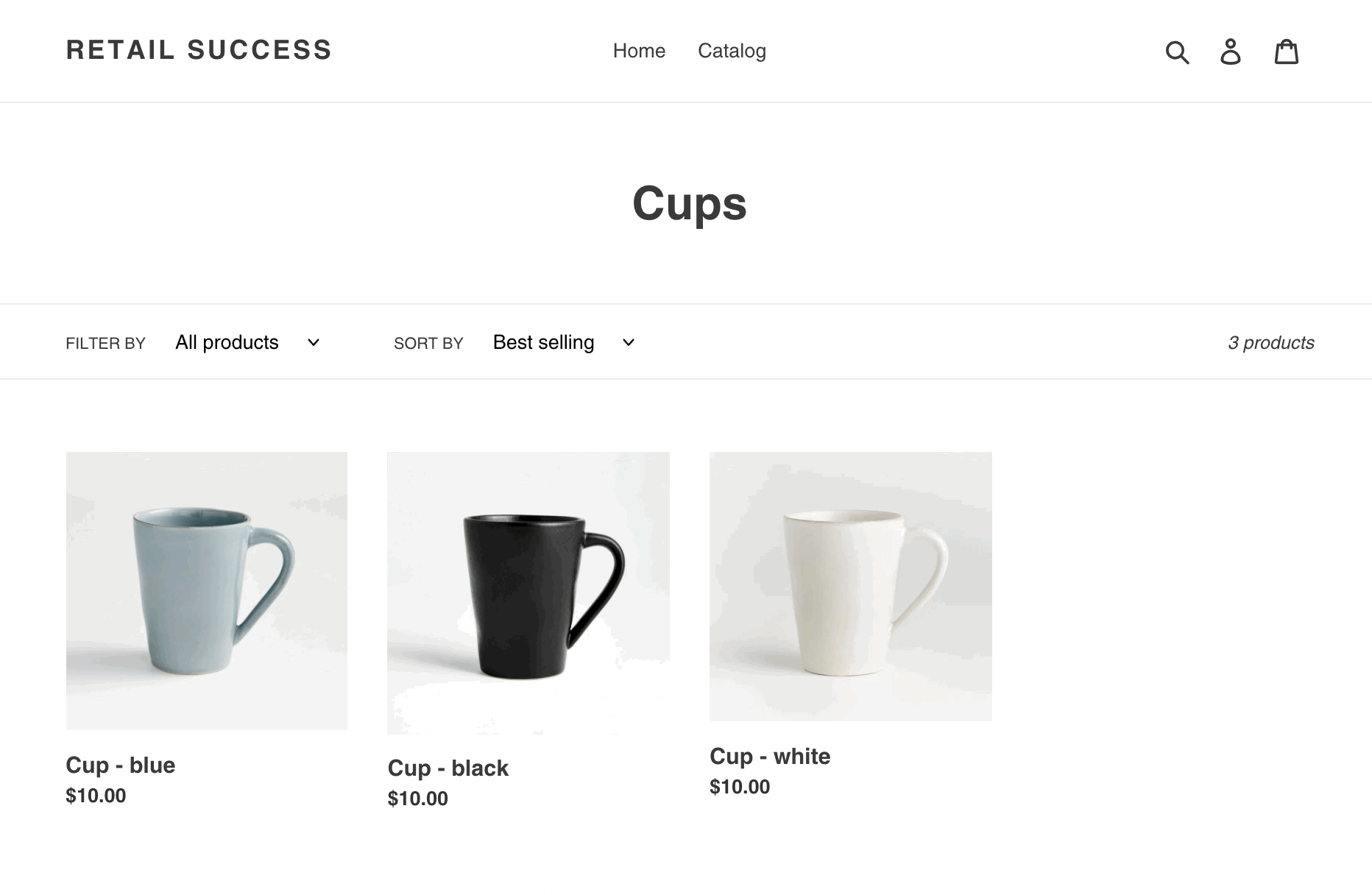
-
Standard -Das übergeordnete Produkt erscheint als einzelne Auflistung auf dem Produktgitter. Der Kunde wird auf das übergeordnete Produkt klicken, und die nächste Seite zeigt die Optionen für das Produkt in einem Dropdown-Gerät. Der Kunde wählt eine Option, dann in den Warenkorb.
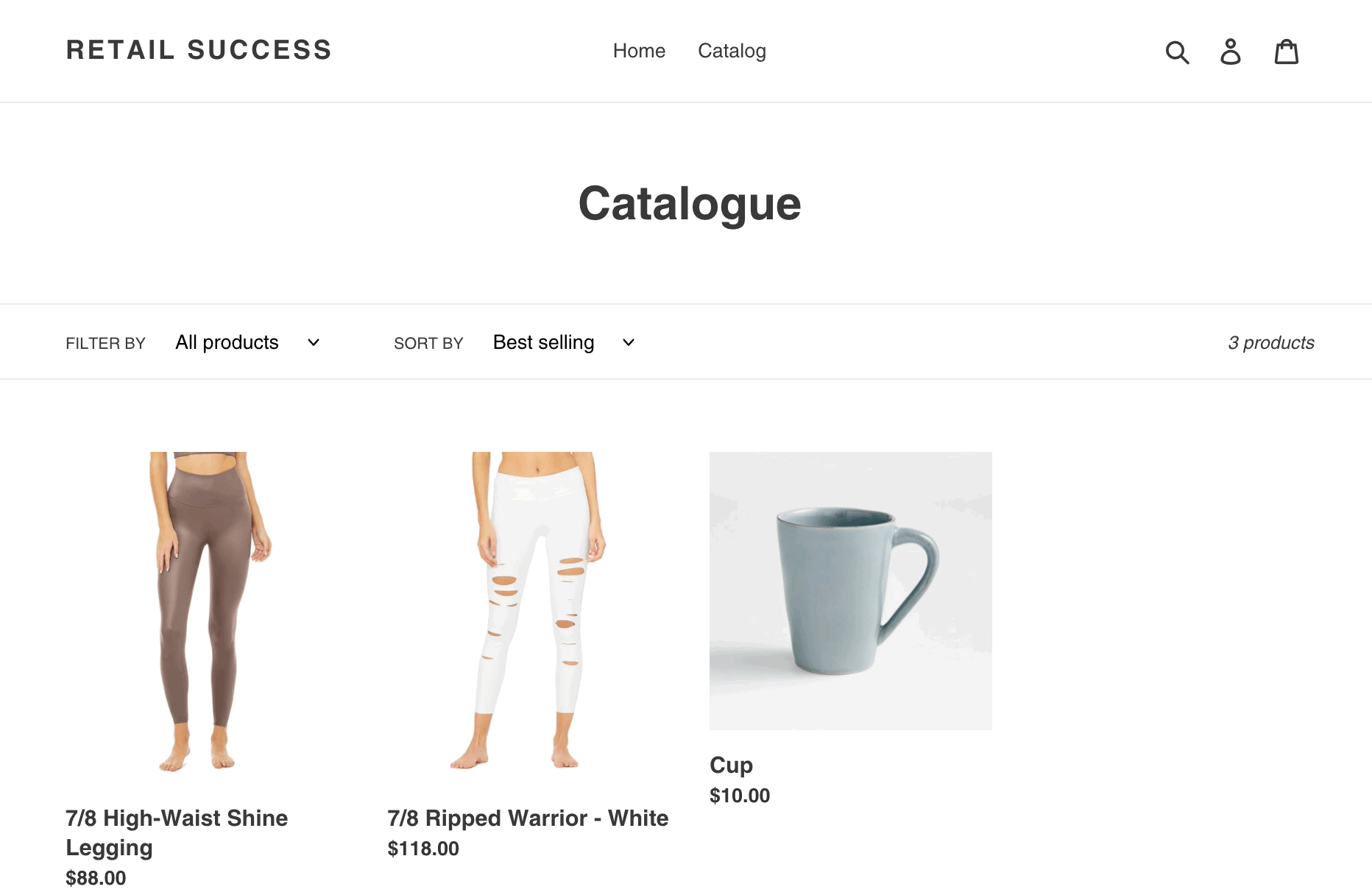
Ja, Sie können ein Tutorial zum Ändern der Komplexitätskategorie Ihrer Datei auf das andere folgen, indem Sie den entsprechenden Link unten folgen:
- Einfach zu Standard - Verwenden dieser Link das Tutorial anzeigen.
- Standard zum einfachen - Verwenden dieser Link das Tutorial anzeigen.
Nachdem Sie Ihre Datenbewertung abgeschlossen haben, folgen Sie bitte dem vorgeschlagenen Pfad für Ihre Komplexitätskategorie.
| Einfach | Standard | |
|---|---|---|
| CSV-Erfahrung erforderlich | Keiner | Anfänger zu moderat |
| Zeit im Tabellenblatt-Editor | Sehr wenig | Mäßig |
| Nächster Schritt für diese Option |
Verwenden Sie den Import-Spalten-Editor in SHARKIFY Admin Erfordert minimale Transformationsarbeiten an Ihrer exportierten CSV-Datei, und ermöglicht das "Mapping" Ihrer Daten, um Felder über die SHARKY-Administratorschnittstelle einzukaufen. |
Verwenden Sie das Produkt CSV Assistant Template Füllen Sie einen Fragebogen über Ihre Produktdaten und den beabsichtigten Einsatz von SHARKIFY aus und laden Sie dann eine CSV-Vorlage herunter, die für Ihre Migrationsanforderungen kuratiert ist. |
| Empfohlen für: |
|
|
Header copied to clipboard
